系统:PC
日期:2021-01-31
类别:文件管理
版本:v2021
Isoo Backup特别版是一款非常实用的系统备份还原工,支持用户轻松备份系统磁盘中的所有文件,备份范围包括系统文件、应用程序、自定义设置和计算机启动所需的全部文件,让用户在电脑出现问题的时候可以安全快速的恢复系统,不耽误工作生活。
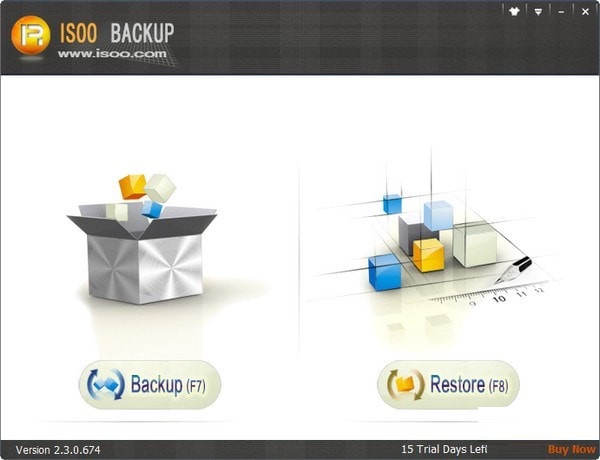
1、ISOO备份
Isoo Backup官方版支持备份系统驱动器中的所有内容,包括系统文件、应用程序、自定义设置和计算机启动所需的文件。
当Windows速度减慢、崩溃或感染病毒时,安全轻松地将整个系统恢复到完全功能状态。
2、窗口备份
轻松快速备份Windows、系统设置、已安装的程序、引导数据和单个文件。
创建一个映像文件来保存当前系统的所有内容,并将其存储到安全的目的地,以防发生意外的灾难。
3、系统还原
将计算机还原到以前的备份状态,而不是重新安装Windows,这是在计算机无法启动时恢复正常的最佳方法。
Isoo Backup官方版提供多种恢复模式,确保在任何情况下都能正确恢复操作系统。
4、分区备份
分区备份是将您选择的任何分区备份到映像文件,并将映像存储在本地或USB磁盘上。
如果数据丢失,如删除、格式化、病毒攻击等,您可以从备份中轻松恢复所需的任何内容。
1、安全快速
Isoo Backup官方版总是让您相信Windows的备份速度快且安全。
完整有效的系统备份有助于控制Windows,因为它能够保护计算机免受漏洞、系统崩溃和病毒的风险。
2、易于使用
Isoo Backup 的重点是简单性,它是用友好的GUI设计的,只需点击几下就可以完成Windows备份或恢复。
通过直观的向导,用户可以通过所有需要的步骤进行指导,并提供可理解和可访问的选项。不需要IT知识背景。
3、增量备份
完整备份和增量备份都可用于简化备份计划。
仅在完全备份的基础上备份更改或新文件,节省时间和存储空间。
创建多个还原点以记录不同的系统状态,您可以在需要时将Windows还原到任何时间点。
4、与GPT/UEFI兼容
支持备份MBR和GPT磁盘上的窗口
当程序为GPT磁盘备份系统时,将备份esp分区。
能够为包含GPT磁盘的基于UEFI的计算机备份系统
5、启动选项
操作系统前恢复:将isoo备份添加到启动菜单,以便在操作系统无法启动时在操作系统前环境中启动应用程序并还原Windows。
紧急情况下的可引导磁盘:创建一个可引导USB驱动器,以便在操作系统损坏时启动计算机并恢复系统。
6、多个备份目标
备份文件可以保存在本地硬盘上新创建的分区上,并且该分区是在备份过程中创建的,不会影响现有数据。
此外,您可以将备份映像存储到外部驱动器,以确保备份的安全性。
第一步 安装并启动Isoo Backup官方版备份软件
从您的计算机下载、安装和启动 Isoo Backup。在主界面点击“备份”按钮。
如果软件首次启动,将出现一个消息框。如果选择“是”,程序将开始备份系统。
第二步 配置备份参数
点击“选项”按钮,可以配置备份的高级设置,如选择目标位置、选择备份类型、设置密码、选择压缩类型等,默认设置根据实际硬盘情况进行设置。在大多数情况下,默认设置是最佳的,因此单击“开始”按钮而不更改任何选项是可以的。
第三步 后备系统
点击“开始”按钮,然后点击“确定”确认操作,Isoo Backup 开始备份系统。
第四步 等待过程完成。
Isoo Backup 正在快速备份系统,您需要等待过程完成。如果在前面的步骤中遵循默认设置,程序将在完成系统备份后重新启动Windows。
1、首先等待Isoo Backup绿色版下载完成
2、使用压缩软件解压文件
3、双击运行exe文件开始安装
4、自定义安装目录等待安装完成后即可使用
评分及评论
好软件这么多,大部分都不太会用
收藏备用了,谢谢分享
谢谢分享,很需要
喜欢赞一个
找了好多家网站,终于在这里找到这款软件了!
点击星星用来评分